*오버 워치 2 *의 활기찬 세계에서, 당신의 사용자 이름 또는 battletag는 단순한 레이블이 아니라 당신의 플레이 스타일, 성격, 심지어 유머 감각을 반영하는 독특한 정체성입니다. 그러나 현재 이름만큼 시원 할 수 있으므로 시간이 지남에 따라 구식을 느낄 수있어 변화가 필요합니다. 다행히도 블리자드는 당신의 이름을 비교적 간단하게 바꾸는 과정을 만들었으며 사용중인 플랫폼에 따라 약간 다양합니다. 이 포괄적 인 가이드는 PC, Xbox 및 PlayStation에서 Battletag 또는 게임 내 이름을 업데이트하고 잠재적 인 제한 및 수수료에 대한 통찰력을 제공하는 단계를 안내합니다.
오버 워치 2에서 이름을 변경할 수 있습니까?
예, *오버 워치 2 *에서 이름을 변경할 수 있습니다. 프로세스는 간단하지만 플랫폼에 따라 다릅니다. PC에 있든 콘솔에 있든 게임 아이덴티티를 쉽게 새로 고치는 데 도움이되는 단계를 설명했습니다.
오버 워치에서 이름을 바꾸는 방법 2
 이미지 : Stormforcegaming.co.uk
이미지 : Stormforcegaming.co.uk
다른 플레이어가 게임에서 보는 이름은 Battletag로 알려진 Battle.net 계정에 연결되어 있습니다.
핵심 사항 :
- 모든 플레이어는 배틀 태그를 한 번 무료로 변경할 수 있습니다.
- 각 후속 이름 변경은 요금이 부과됩니다. 미국에서는 Battle.net Shop에서 귀하의 지역의 정확한 비용이 제공되며 10 달러입니다.
- 크로스 플랫폼 플레이가 활성화 된 Xbox 또는 PlayStation에서 플레이하는 경우 PC 메소드를 따르십시오.
- CrossPlay가 비활성화되면 콘솔 설정을 통해 이름을 변경해야합니다.
PC에서 Nick을 변경합니다
PC 플레이어 또는 크로스 플랫폼 플레이가 활성화 된 콘솔의 경우 사용자 이름을 변경하는 것이 쉽습니다. 방법은 다음과 같습니다.
- 공식 Battle.net 웹 사이트를 방문하여 계정에 로그인하십시오.
- 화면의 오른쪽 상단 코너에서 현재 사용자 이름을 클릭하십시오.
- 나타나는 메뉴에서 "계정 설정"을 선택하고 Battletag로 섹션으로 스크롤하십시오.
- "업데이트"라는 파란색 연필 아이콘을 클릭하십시오.
- Battletag 이름 지정 정책을 준수하여 원하는 이름을 입력하십시오.
- 파란색 "Battletag 변경"버튼을 클릭하여 선택을 마무리하십시오.
 이미지 : ensigame.com
이미지 : ensigame.com
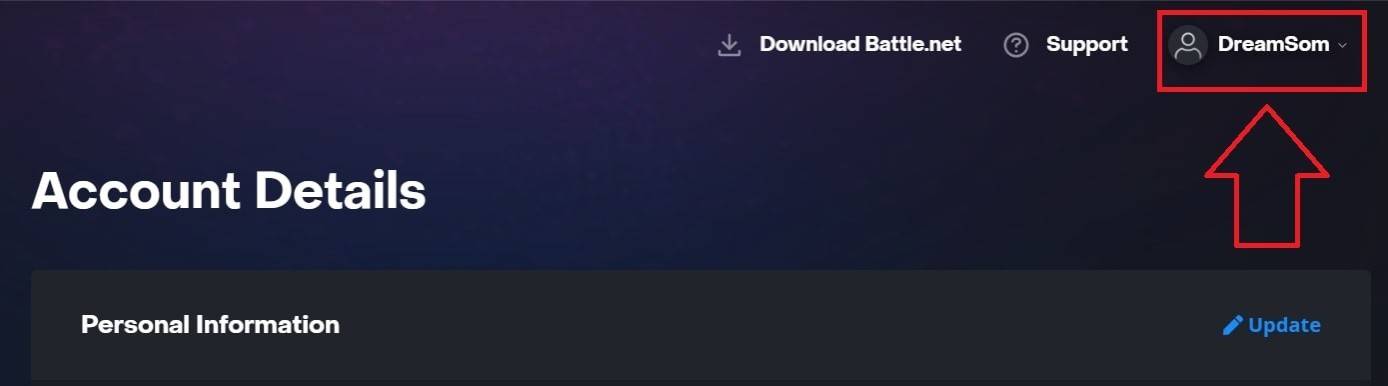 이미지 : ensigame.com
이미지 : ensigame.com
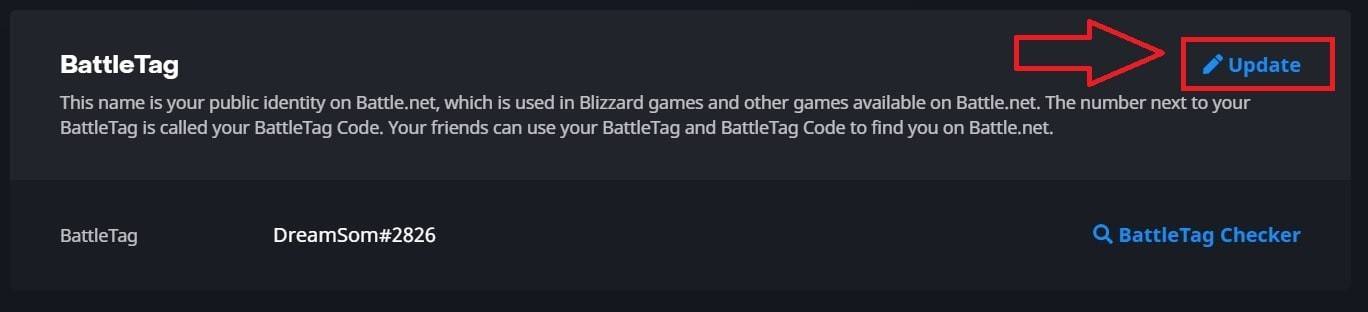 이미지 : ensigame.com
이미지 : ensigame.com
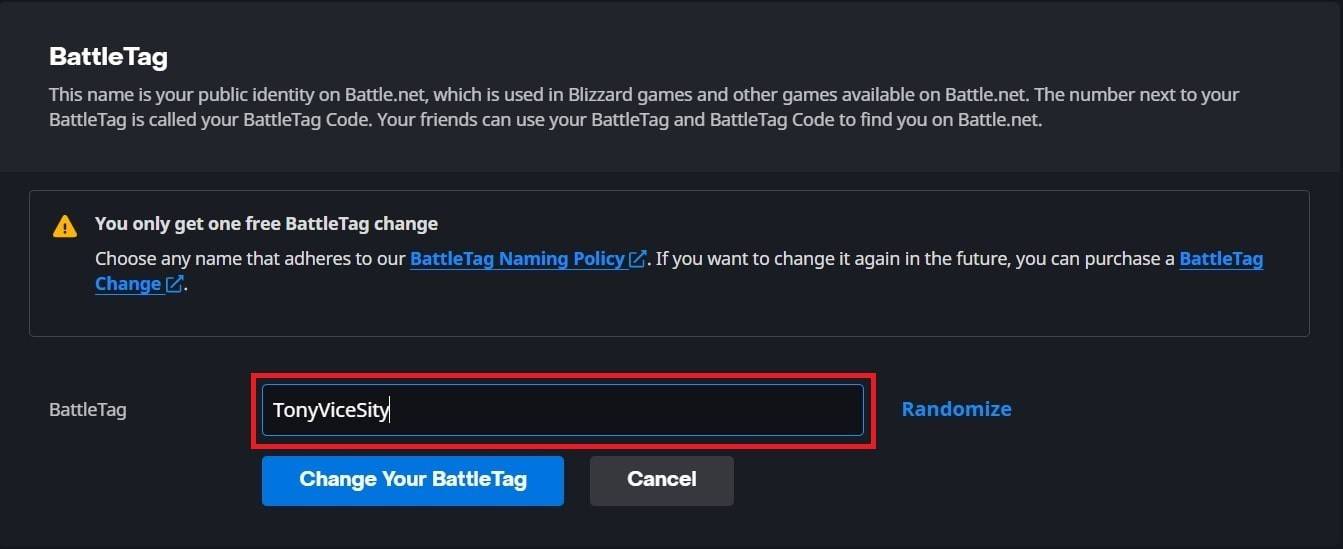 이미지 : ensigame.com
이미지 : ensigame.com
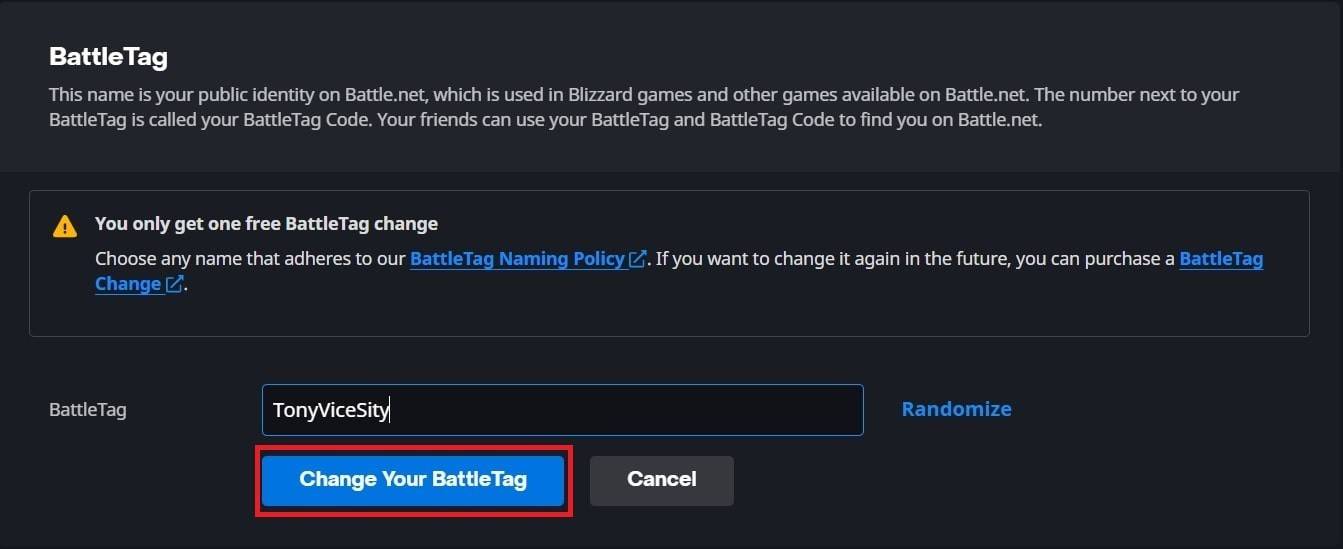 이미지 : ensigame.com
이미지 : ensigame.com
새로운 Battletag는 이제 *Overwatch 2 *를 포함한 모든 블리자드 게임에서 볼 수 있습니다. 변경이 나타나는 데 최대 24 시간이 걸릴 수 있습니다.
Xbox에서 이름 변경
크로스 플랫폼 플레이 비활성화로 Xbox에서 플레이하는 경우 게임 내 이름이 Xbox 게이머 태그와 일치합니다. 변경 방법은 다음과 같습니다.
- 컨트롤러의 Xbox 버튼을 눌러 메인 메뉴를 엽니 다.
- "프로필 및 시스템"으로 이동 한 다음 Xbox 프로필을 선택하십시오.
- "내 프로필"을 선택한 다음 "프로필을 사용자 정의하십시오."
- 현재 게이머 태그를 클릭하고 원하는 새 이름을 입력하십시오.
- 화면 지침에 따라 이름 변경을 확인하십시오.
 이미지 : dexerto.com
이미지 : dexerto.com
 이미지 : xbox.com
이미지 : xbox.com
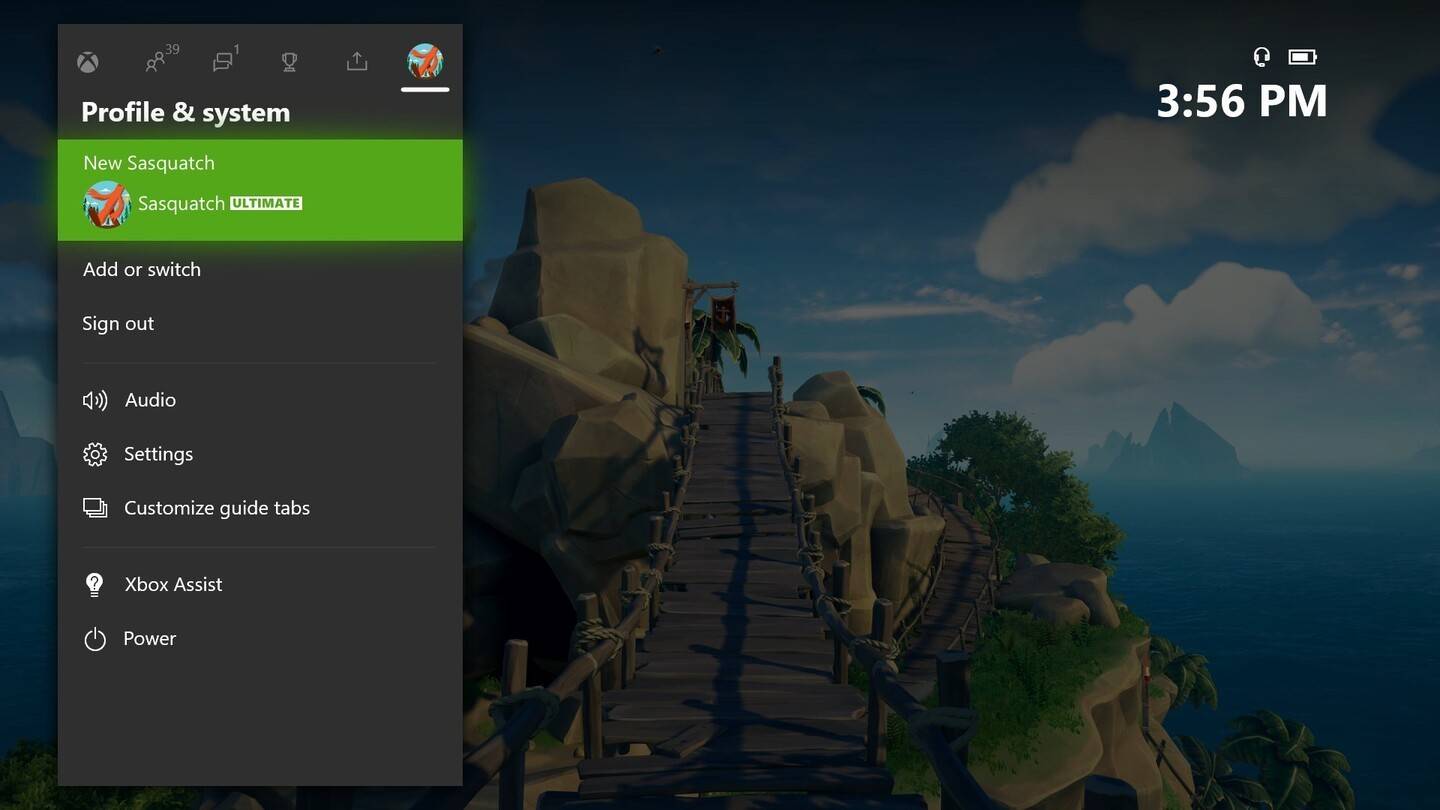 이미지 : News.xbox.com
이미지 : News.xbox.com
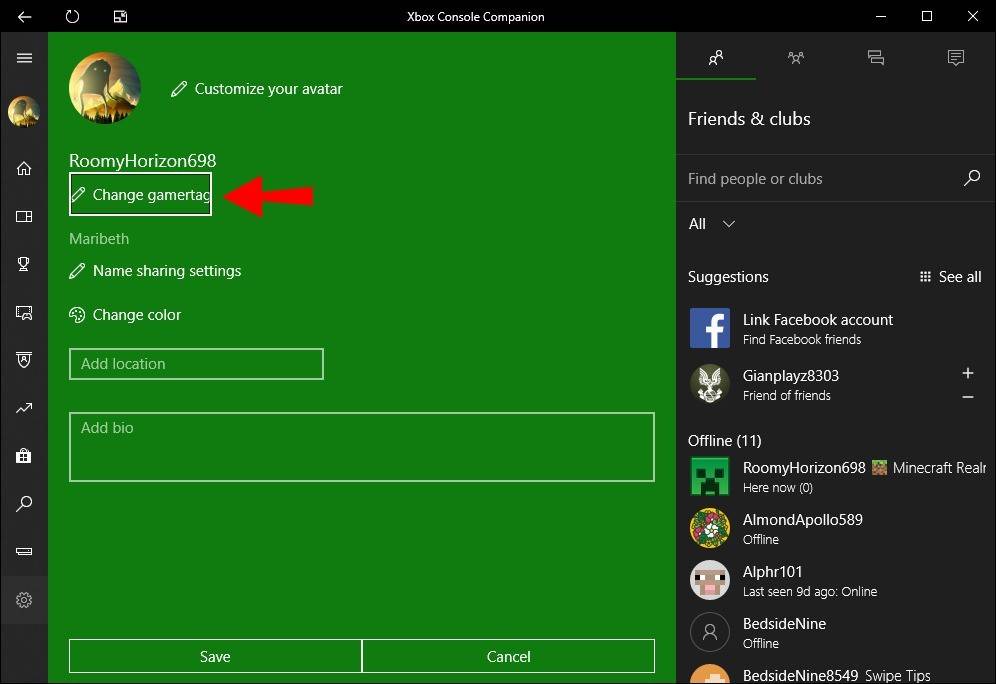 이미지 : alphr.com
이미지 : alphr.com
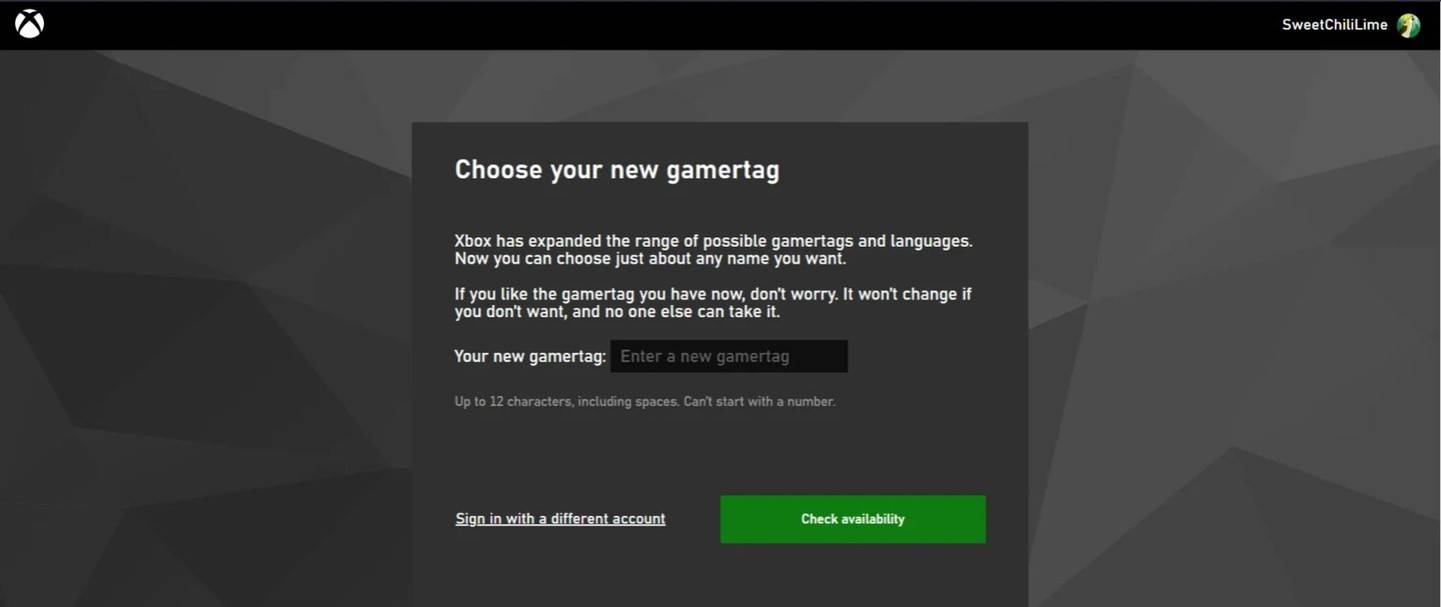 이미지 : androidauthority.com
이미지 : androidauthority.com
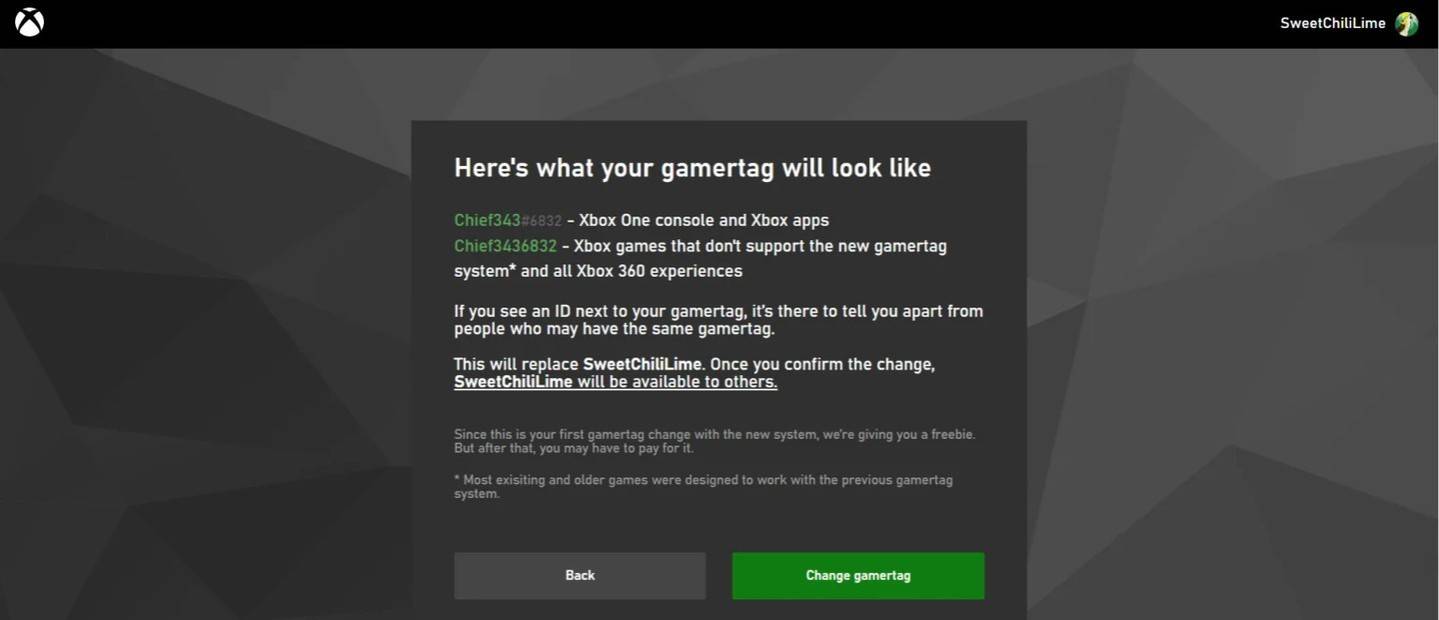 이미지 : androidauthority.com
이미지 : androidauthority.com
업데이트 된 이름은 크로스 플레이를 사용하지 않는 다른 Xbox 플레이어에게만 표시됩니다.
PlayStation에서 사용자 이름을 변경합니다
PlayStation에서 플레이어는 크로스 플랫폼 플레이가 비활성화 될 때 PSN ID를 사용합니다. 변경하려면 다음 단계를 따르십시오.
- 기본 콘솔 설정을 열고 "설정"으로 탐색하십시오.
- "사용자 및 계정"을 선택하십시오.
- "계정"으로 이동 한 다음 "프로필"을 선택하십시오.
- "온라인 ID"필드를 찾아 "온라인 ID 변경"을 클릭하십시오.
- 새 이름을 입력하고 변경 사항을 확인하십시오.
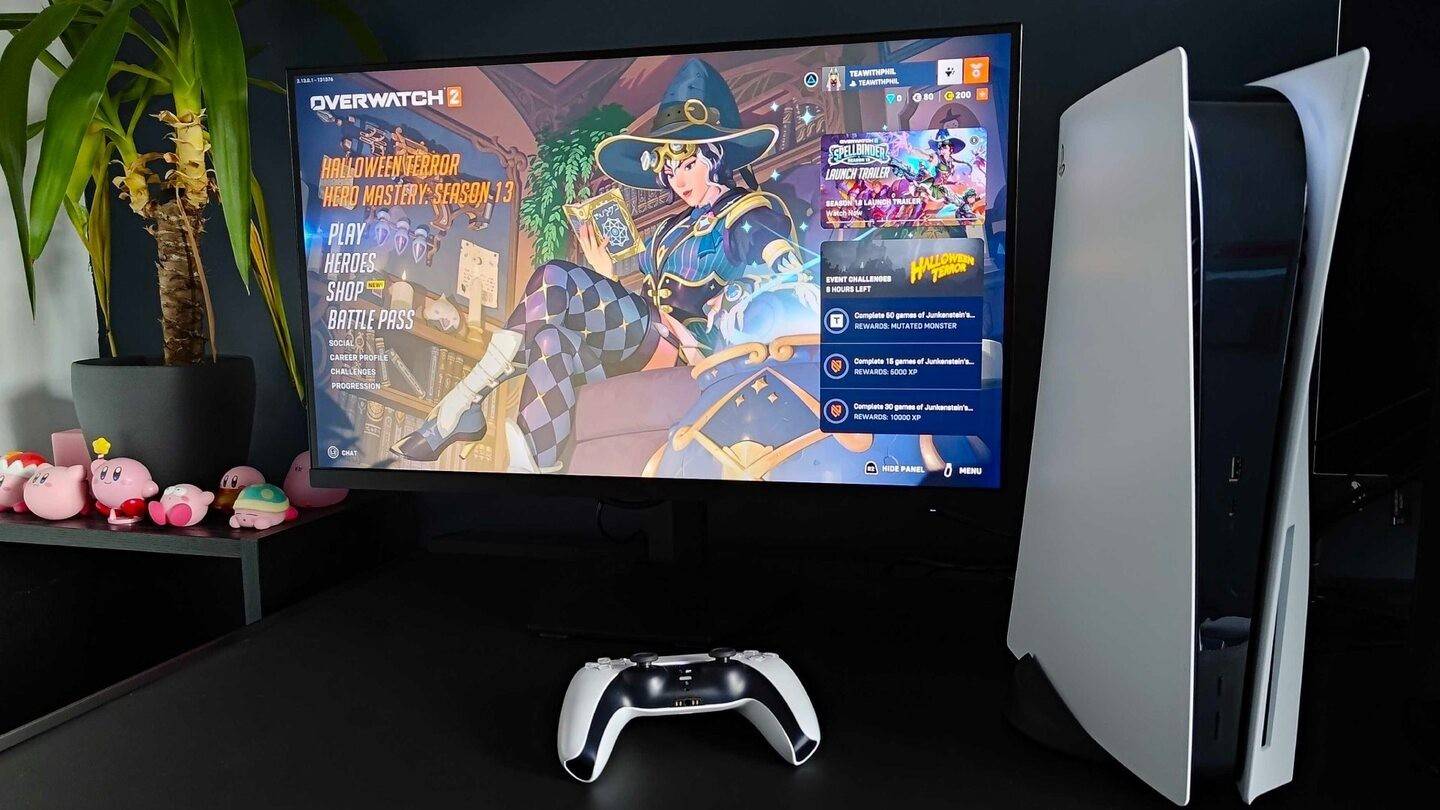 이미지 : inkl.com
이미지 : inkl.com
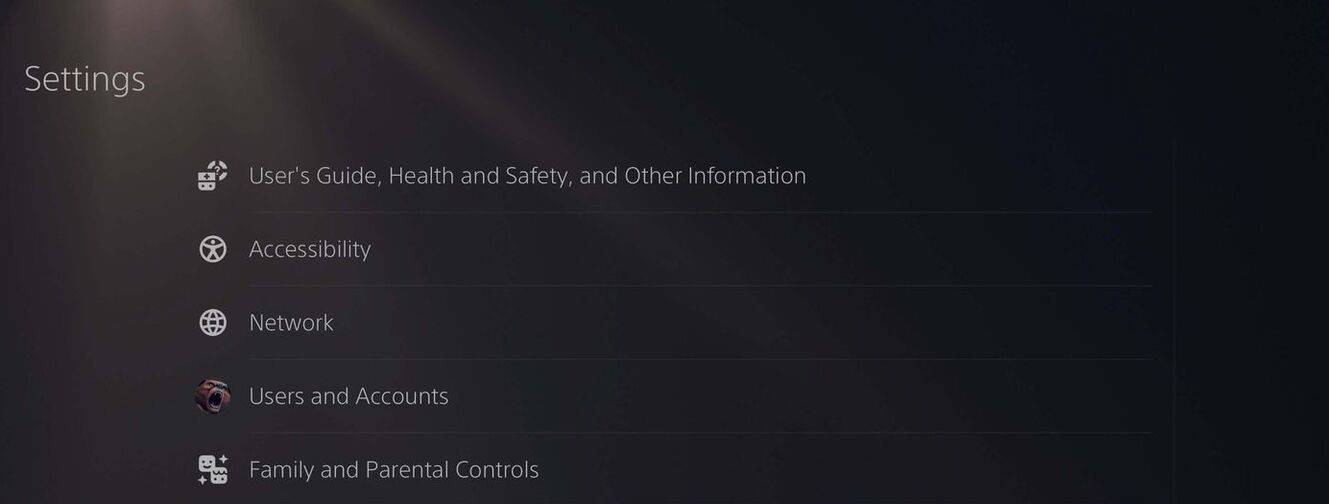 이미지 : androidauthority.com
이미지 : androidauthority.com
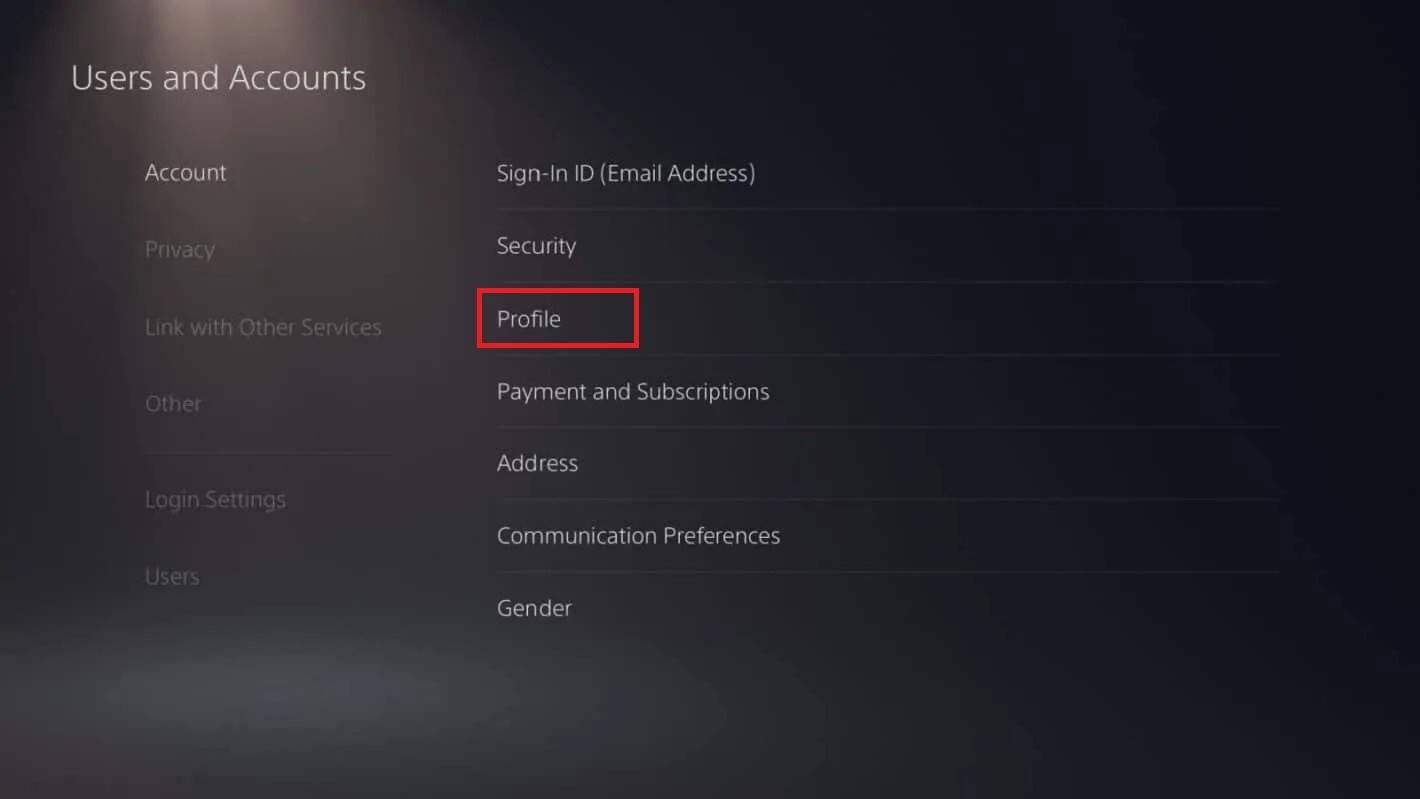 이미지 : androidauthority.com
이미지 : androidauthority.com
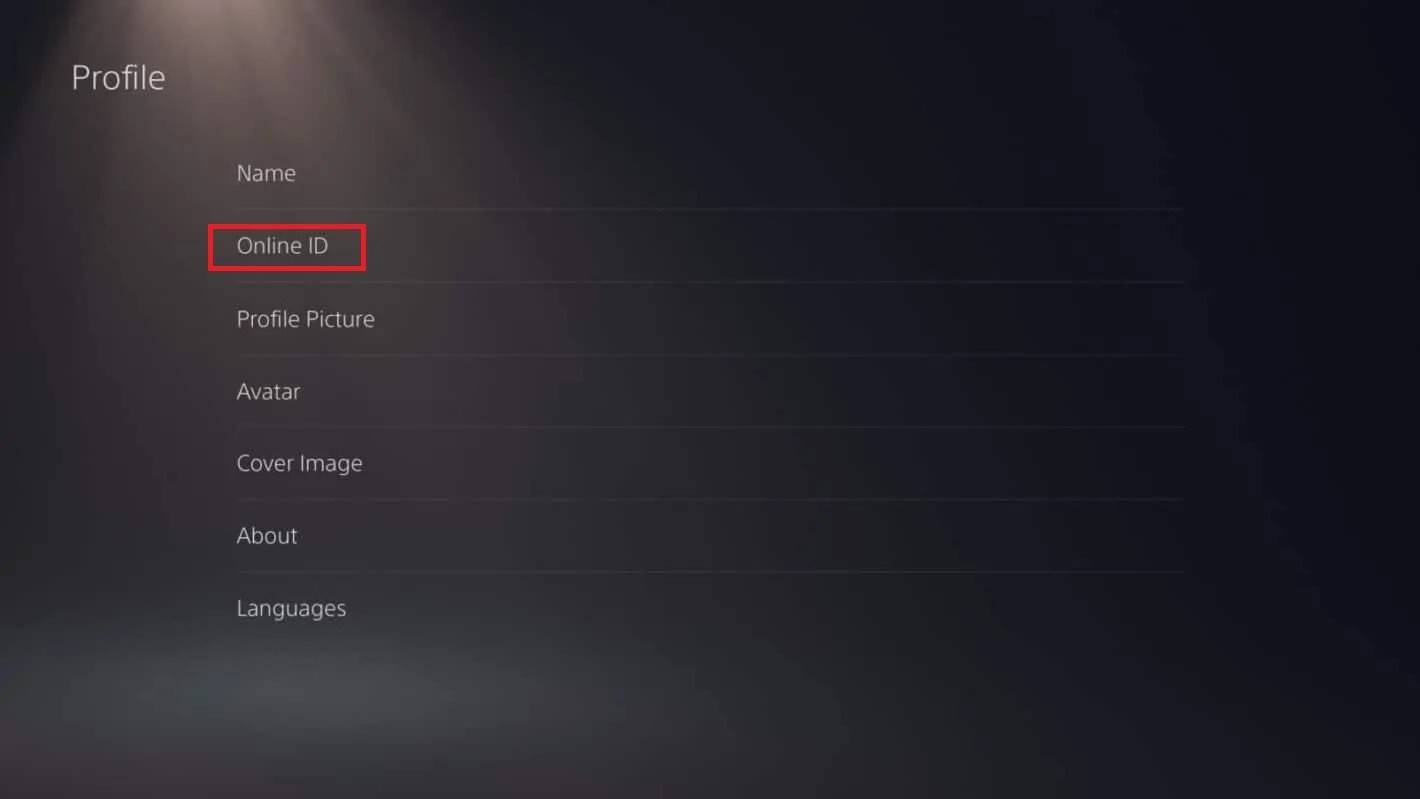 이미지 : androidauthority.com
이미지 : androidauthority.com
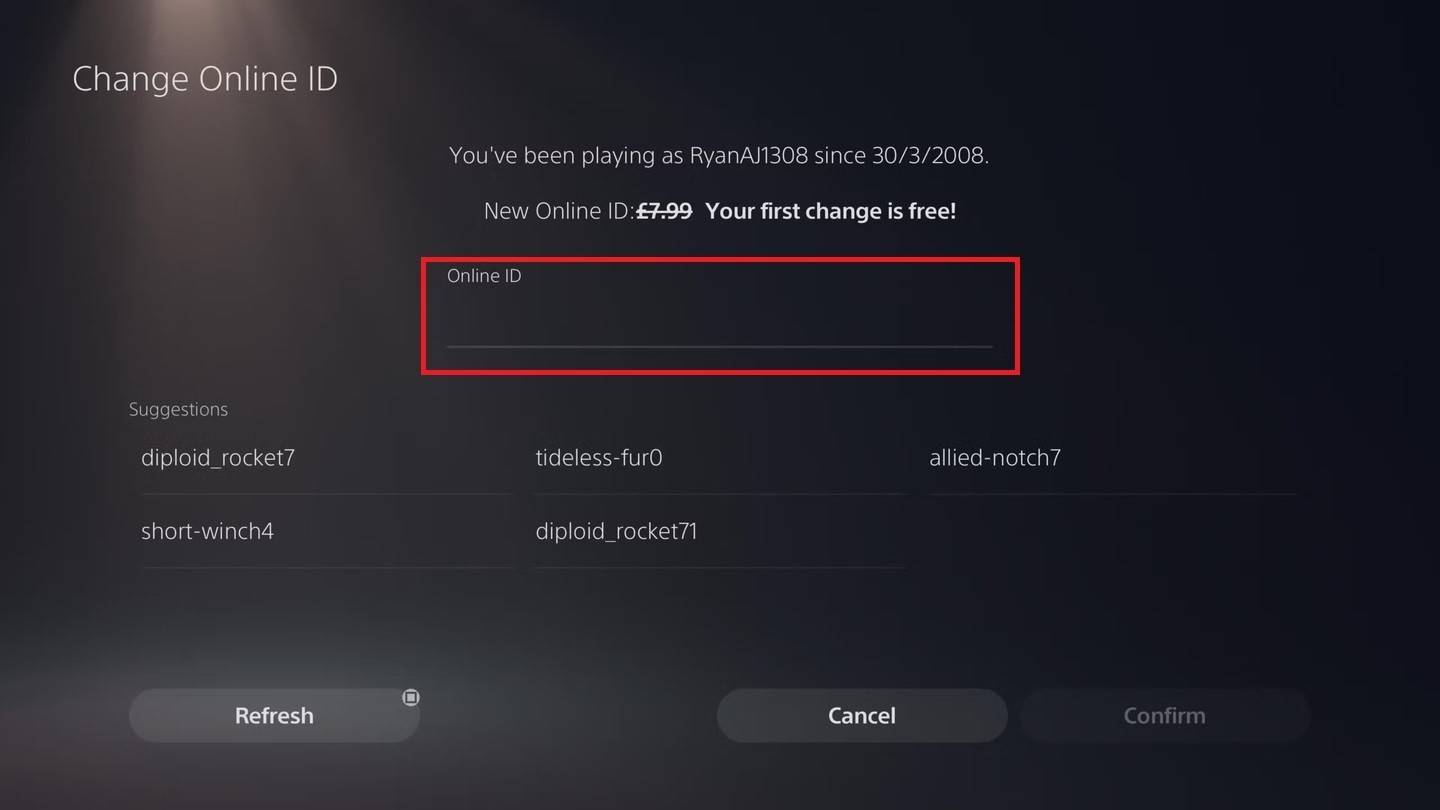 이미지 : androidauthority.com
이미지 : androidauthority.com
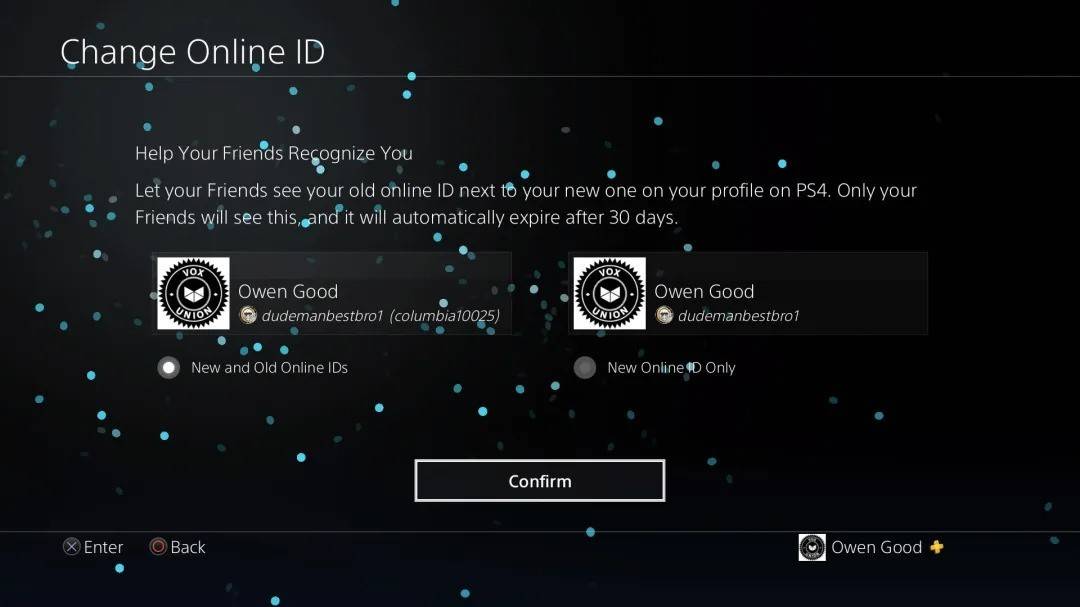 이미지 : androidauthority.com
이미지 : androidauthority.com
새로운 PSN ID는 크로스 플레이 비활성화 된 다른 PlayStation 플레이어에게만 볼 수 있습니다.
최종 권장 사항
*OverWatch 2 *에서 이름을 변경하기 전에 어떤 메소드가 적용되는지 고려하십시오.
- PC 또는 크로스 플랫폼 플레이가 활성화 된 콘솔에서 플레이하는 경우 PC 지침을 따르십시오.
- 크로스 플레이없이 Xbox에서 플레이하는 경우 게이머 태그 설정을 통해 이름을 변경하십시오.
- CrossPlay없이 PlayStation에서 플레이하는 경우 PSN ID 설정을 통해 이름을 업데이트하십시오.
기억하다:
- 배틀 태그를 한 번만 무료로 변경할 수 있습니다.
- 후속 변경에는 지불이 필요합니다.
- Battle.net 지갑에 모든 수수료를 충당하기에 충분한 자금이 있는지 확인하십시오.
이러한 세부 사항을 이해함으로써 * OverWatch 2 * 사용자 이름을 쉽게 업데이트하여 개성을 반영하고 진화하는 플레이 스타일과 일치 할 수 있습니다.






